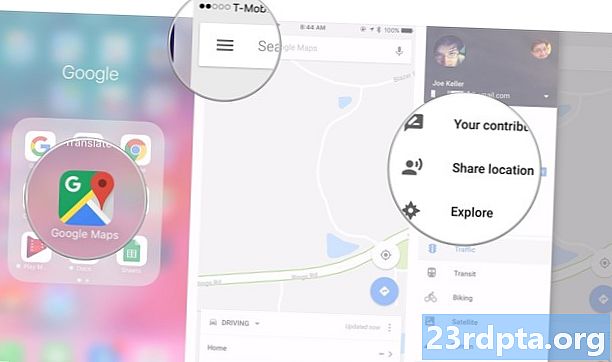
Innehåll

Om du inte vet hur du delar en Google-kalender har du kommit till rätt plats. Processen är så enkel att även din mormor skulle kunna göra det. Allt som krävs är några klick och några minuter av din tid.
Det finns många skäl till varför människor vill dela sin Google-kalender. Här på till exempel använder vi alla samma kalender för att kontrollera kommande evenemang, se vem som är på semester osv. Vissa familjer använder samma metod och delar en kalender för att se alla läkares möten, resor, sammankomster och andra evenemang på ett ställe.
Så du vill veta hur du delar en Google-kalender? Här hittar du allt du behöver veta.
Hur man delar en Google-kalender
Första saker först: du kan bara dela din Google-kalender från en dator (eller webbläsare i skrivbordsläge), eftersom Android-appen inte stöder den här funktionen. Ärligt talat är det en enorm övervakning och något som förhoppningsvis förändras eventuellt, men för tillfället finns det inget riktigt sätt att komma runt detta.
För att komma igång besöker du Google Kalender-webbplatsen på länken och letar upp avsnittet "Mina kalendrar" till vänster om gränssnittet. Håll muspekaren över kalendern du vill dela, klicka på alternativikonen (tre vertikala prickar) och välj sedan "Inställningar och delning".

Därifrån kan du välja mellan två olika delningsalternativ. Den första är att låta alla med en länk se din kalender. Det här är sannolikt inte det bästa alternativet för de flesta, eftersom kalendern också kan dyka upp när folk Google ditt namn.Om det inte skrämmer dig kan du aktivera det genom att kryssa i rutan "Gör tillgänglig för offentligt". Välj sedan "Få delbar länk", kopiera den och skicka den till den du vill.

Det andra alternativet är det som är mest förnuftigt för de flesta användare: det låter dig dela din kalender med specifika personer. Klicka på "Lägg till personer" under avsnittet "Dela med specifika personer", skriv i e-postadresser till de personer du vill dela din kalender med och definiera deras behörigheter (se bara, redigera ...).

När det är gjort trycker du på skicka-knappen för att skicka ut e-postmeddelanden till de personer du har valt. Google lägger sedan automatiskt till din kalender till sina konton, som de kan komma åt från avsnittet "Andra kalendrar".
Steg-för-steg-instruktioner:
Besök kalender.google.com.


2) Klicka på alternativikonen (tre vertikala prickar) följt av “Inställningar och delning”.

3) Välj mellan två olika delningsalternativ: markera rutan "Gör tillgänglig för allmänheten" för att dela kalendern med alla som har en länk, eller klicka på "Lägg till personer" för att dela den med bara de du väljer så.

4) Om du väljer alternativet "Lägg till personer", skriv in e-postadresserna för de personer du vill dela din kalender med, definiera deras behörigheter och tryck på "Skicka".

5) Du kan alltid göra din kalender privat igen genom att dela den. För att göra detta, helt enkelt ta bort e-postadresserna under "Dela med specifika personer" eller avmarkera rutan "Gör tillgänglig för offentligt".

Där har du det - det är så du delar en Google-kalender med andra människor. Några tankar? Lämna dem i kommentarerna nedan.


